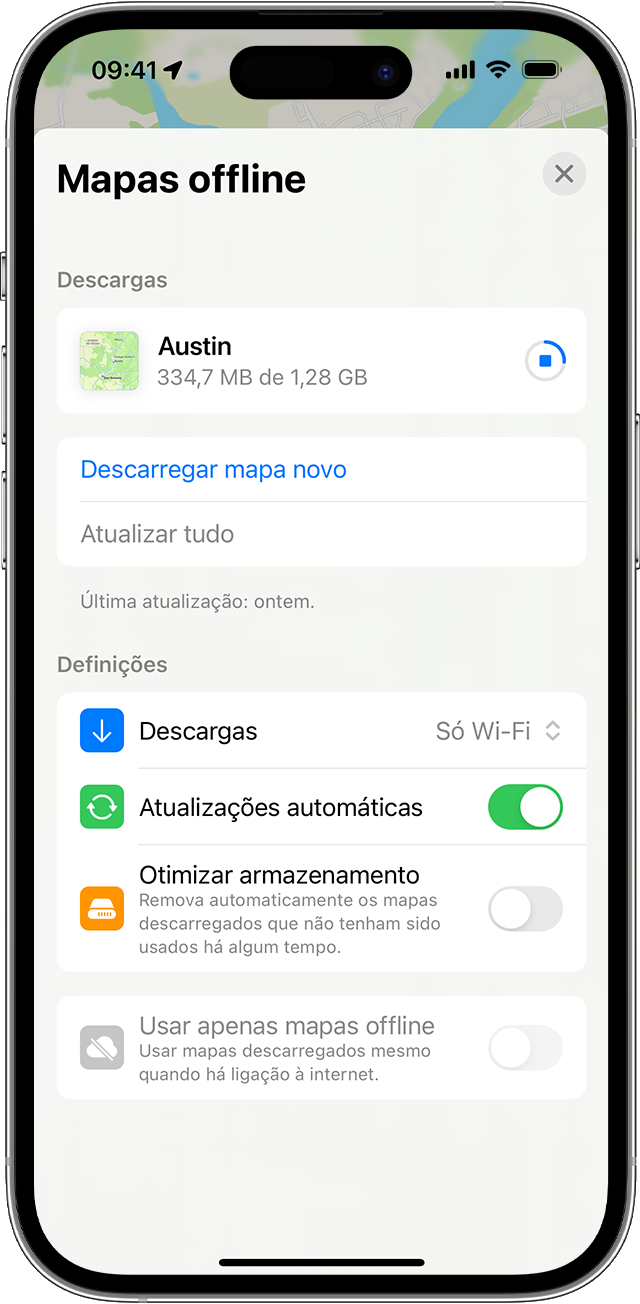Três formas de descarregar mapas offline no iOS 17
Com os mapas offline no iOS 17 e posterior, pode utilizar a app Mapas para obter informações e indicações de navegação mesmo quando não tem uma ligação Wi-Fi ou de dados móveis. Os mapas offline incluem detalhes como horários e classificações de locais, indicações passo a passo para deslocações de carro, a pé, de bicicleta ou em transportes públicos e horas de chegada previstas.
Os mapas offline ocupam espaço de armazenamento no dispositivo e a app Mapas mostrará o tamanho do ficheiro de um possível mapa offline antes de o descarregar. Saiba mais sobre o armazenamento do dispositivo.
Também pode ver mapas offline com o Apple Watch, desde que o iPhone esteja ligado e ao alcance do Bluetooth (cerca de 10 metros).
Os mapas offline não são sincronizados entre dispositivos. Além disso, estão disponíveis apenas em algumas áreas. Um mapa offline de uma região específica não se destina a ser utilizado em todas as regiões. As funcionalidades variam consoante o país e a região.
Utilizar a pesquisa na app Mapas
- Na app Mapas, procure uma localização e, em seguida, toque no local nos resultados da pesquisa.
- Toque no botão Descarregar, se estiver disponível, ou toque em Mais e, em seguida, toque em Descarregar mapa.
- Se necessário, ajuste a área que pretende incluir no mapa offline. Em seguida, toque em Descarregar.
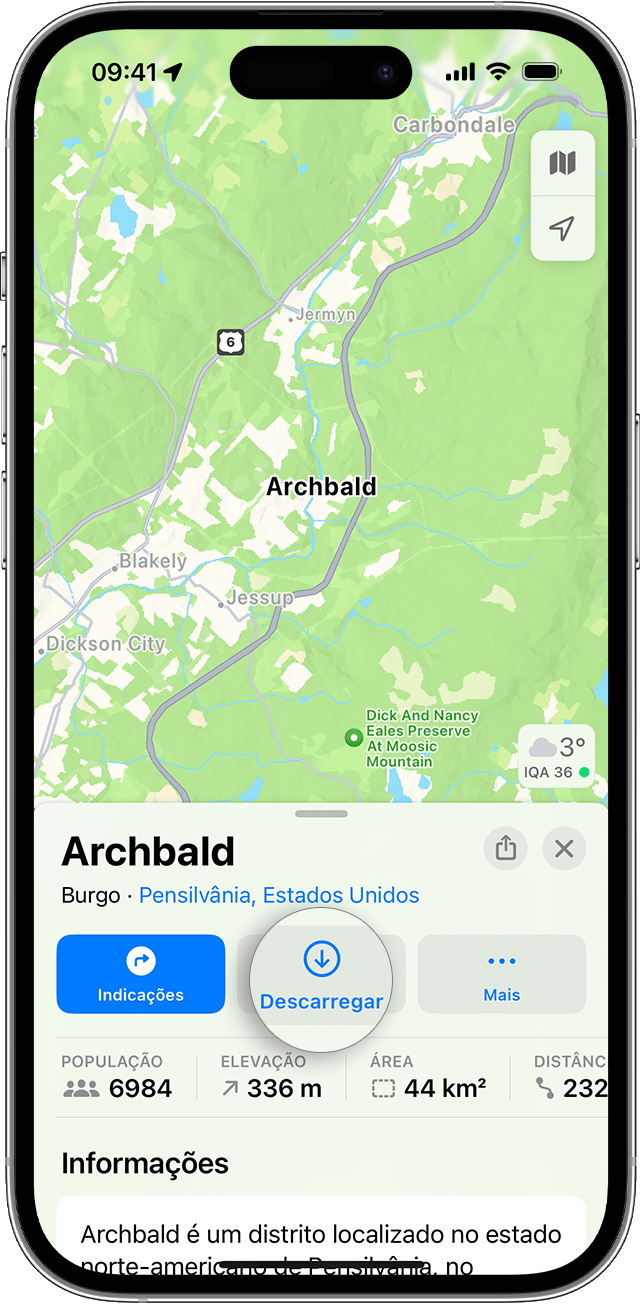
Afixar um alfinete
- Na app Mapas, toque numa área não marcada para afixar um alfinete.
- Toque em Descarregar.
- Se necessário, ajuste a área que pretende incluir no mapa offline. Em seguida, toque em Descarregar novamente.
Utilizar as definições de mapas offline
- Na app Mapas, toque na sua imagem ou nas iniciais junto ao campo de pesquisa.
- Toque em Mapas offline.
- Toque em Descarregar mapa novo ou selecione um mapa que tenha utilizado anteriormente ou que a app Mapas sugira.
- Introduza uma localização ou selecione a Localização atual.
- Ajuste o tamanho da área do mapa e, em seguida, toque em Descarregar.
Editar ou apagar os mapas descarregados
- Na app Mapas, toque na sua imagem ou nas iniciais junto ao campo de pesquisa.
- Toque em Mapas offline.
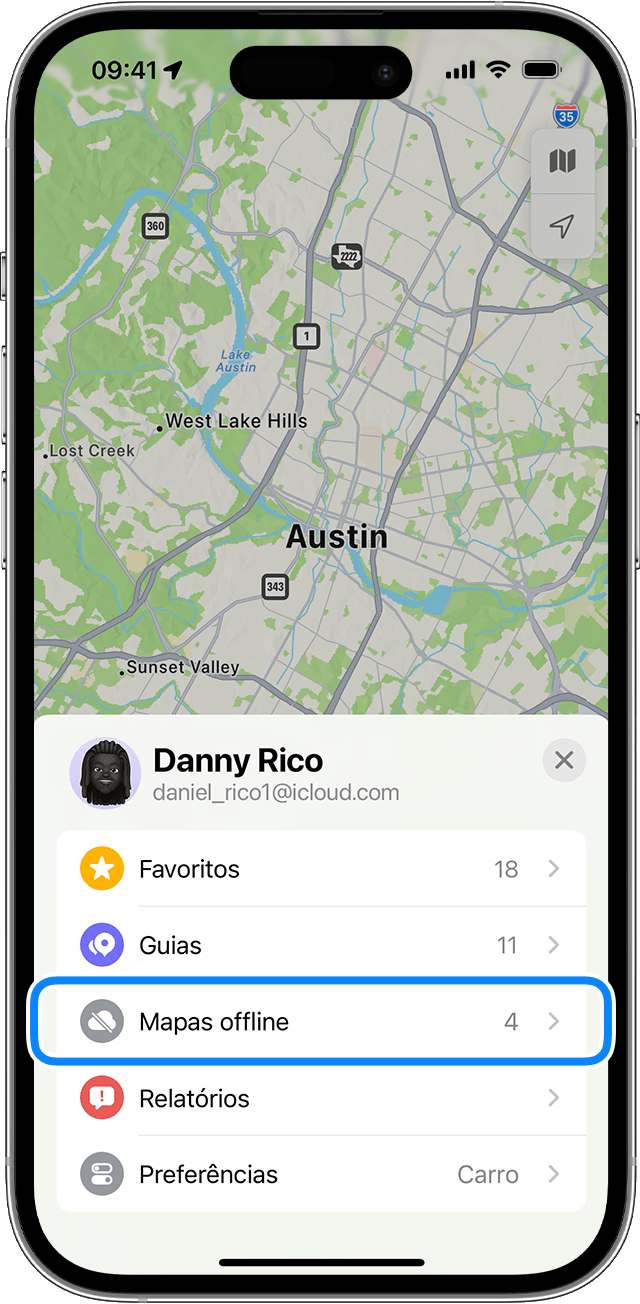
- Toque no mapa offline que pretende editar ou apagar. Pode mudar o nome do mapa, redimensionar a área incluída ou ver o tamanho do ficheiro.
- Quando pretender, toque em Apagar mapa ou em Terminado.
Só pode apagar mapas offline na app Mapas.
Ajustar as definições de mapas offline
- Na app Mapas, toque na sua imagem ou nas iniciais junto ao campo de pesquisa.
- Toque em Mapas offline.
- Em Definições, ative a definição que pretende utilizar.
Toque em Descargas e selecione se pretende descarregar mapas offline apenas quando estiver ligado a uma rede Wi-Fi.
A opção Atualizações automáticas está ativa por predefinição. O mapa offline será atualizado automaticamente se houver alterações, como a mudança de nome de uma empresa ou de uma rua.
Ative a opção Otimizar armazenamento e todos os mapas offline não utilizados serão apagados automaticamente após um período de tempo.
Ative a opção Usar apenas mapas offline para utilizar os mapas descarregados mesmo que tenha uma ligação à Internet.